W przeciwieństwie do poprzednich wersji systemu Windows, Windows 8jest wyposażony w integrację konta Microsoft (wcześniej znaną jako konto Windows Live), która umożliwia użytkownikom łatwą synchronizację ustawień komputera z innymi urządzeniami z systemem Windows 8. Jeśli zdecydujesz się zalogować za pomocą konta Microsoft, możesz zsynchronizować wszystkie ustawienia, w tym historię Internetu, skróty, ustawienia aplikacji, hasła do różnych usług i wiele innych z dowolnym komputerem lub tabletem z systemem Windows 8. Aby zsynchronizować ustawienia , wystarczy zalogować się na drugim komputerze za pomocą konta Microsoft i włączyć synchronizacja funkcja od wewnątrz Ustawienia komputera. Nawet menu synchronizacji ustawień komputera pozwala wybrać konkretny elementy, które chcesz zsynchronizować. Jeśli chcesz wyłączyć te ustawienia, możesz utworzyć nowe konto lokalne lub wyłączyć synchronizację z konta Microsoft (co skutecznie zmieni Twoje obecne konto w konto lokalne). Tak czy inaczej, spowoduje to wyłączenie synchronizacji tylko dla twojego konta użytkownika. Jeśli jednak jesteś administratorem systemu, możesz użyć Edytora lokalnych zasad grupy, aby wyłączyć funkcję synchronizacji systemu Windows 8 również dla wszystkich posiadaczy kont użytkowników. W tym poście poprowadzimy Cię przez proces wyłączania synchronizacji wybranych i wszystkich obsługiwanych elementów dla wszystkich użytkowników.
Na początek upewnij się, że zalogowałeś się do systemu Windows jako Administrator lub że masz wymagane uprawnienia administracyjne, aby zmienić ustawienia lokalnych zasad grupy. Następnie przejdź do ekranu startowego, wpisz gpedit.msc, wybierz Aplikacje z prawego paska bocznego, a następnie kliknij gpedit.msc w głównym oknie.

Otworzy się Edytor lokalnych zasad grupy. Teraz przejdź do następującej lokalizacji i poszukaj Zsynchronizuj swoje ustawienia w okienku nawigacji.
Konfiguracja komputera / Szablony administracyjne / Składniki systemu Windows
Po wybraniu będzie można zobaczyć listę zasad grupy w głównym oknie, takim jak Nie synchronizuj ustawień aplikacji, Nie synchronizuj haseł, Nie synchronizuj, Nie synchronizuj ustawień przeglądarki itp. Aby edytować ustawienie zasad, kliknij je dwukrotnie, aby otworzyć panel ustawień.
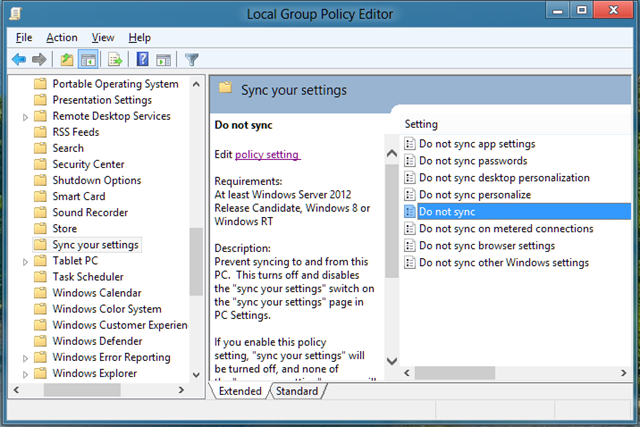
Otworzy się osobne okno, w którym jesteśmoże dostosować domyślne ustawienie zasad. U góry znajdują się opcje Nieskonfigurowane, Włączone i Wyłączone. Wybranie każdej opcji pozwoli ci przeczytać jej efekt w sekcji Pomoc. Aby wyłączyć synchronizację ustawień dla wszystkich użytkowników, wystarczy wybrać Włączone z listy i kliknij OK.
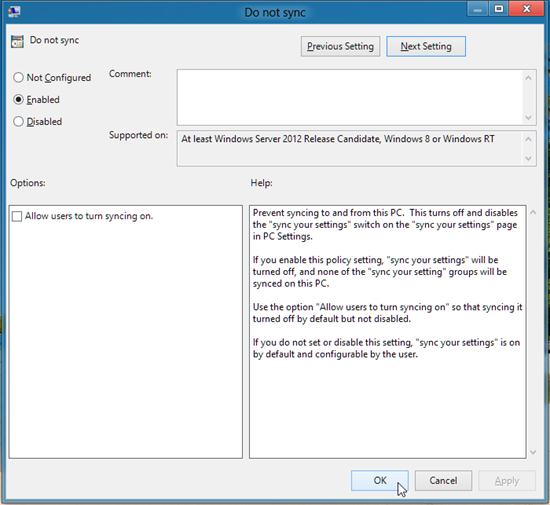
Podobnie możesz zmienić ustawienia zasad innych elementów należących do Synchronizuj grupę ustawień.
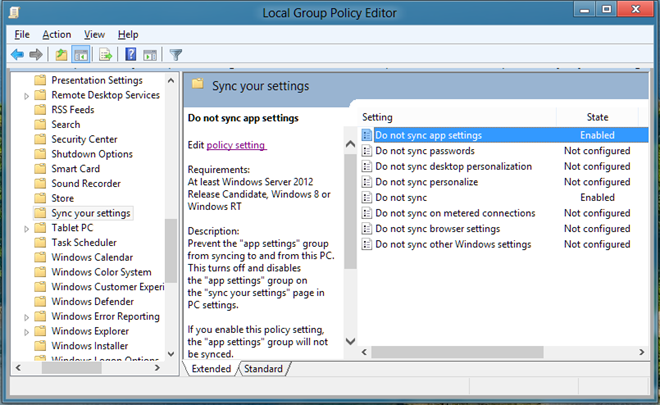
Po wyłączeniu wszystkich ustawień zasad związanych z synchronizacją użytkownicy komputerów nie będą mogli zmienić ustawień synchronizacji z poziomu Ustawienia komputera okno.
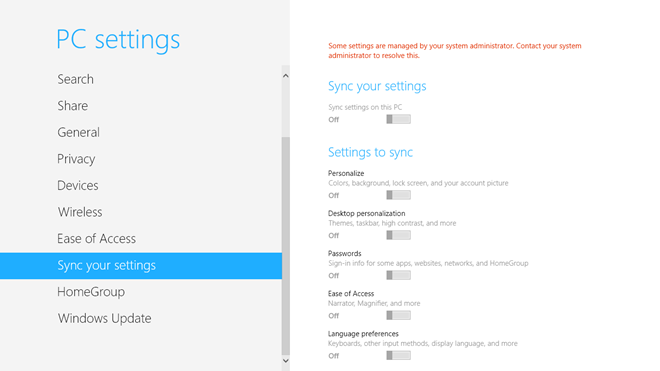













Komentarze